- 功能更新
- OurwayBI新框架v2.6发版说明(2025年07月25日)
- OurwayBI新框架v2.5发版说明(2025年03月25日)
- OurwayBI新框架v2.4发版说明(2024年11月0日)
- OurwayBI新框架v2.3发版说明(2024年7月04日)
- OurwayBI新框架v2.2发版说明(2024年3月13日)
- OurwayBI新框架v2.0发版说明(2023年9月27日)
- V8.11版本说明(2023年1月18日)
- V8.10小版本说明(2022年9月30日)
- V8.10版本说明(2022年6月23日)
- V8.9版本说明(2022年5月12日)
- V8.8版本说明(2022年4月15日)
- V8.7版本说明(2021年12月22日)
- V8.6小版本说明(2021年11月19日)
- V8.6版本说明(2021年11月11日)
- V8.5版本说明(2021年10月11日)
- V8.4版本说明(2021年8月09日)
- V8.4版本说明(2021年7月05日)
- V8.1版本说明(2021年3月12日)
- V8.1版本说明(2021年1月18日)
- V8.1版本说明(2020年12月04日)
- V8.1版本说明(2020年11月10日)
- V8.1版本说明(2020年9月30日)
- V8.1版本说明(2020年9月10日)
- V8.1版本说明(2020年8月21日)
- V8.1版本说明(2020年8月5日)
- V7.10版本说明(2020年6月23日)
- V7.10版本说明(2020年5月12日)
- V7.9版本说明(2020年3月31)
- V7.8版本说明(2020年3月24日)
- V7.7版本说明(2020年2月19日)
- V7.7版本说明(2020年1月9日)
- V8.8版本说明文档
- 系统安装部署
- 报表及管理驾驶舱开发
- 图表类型
- 图表对象应用
- 智能分析
- 大屏可视化&移动端
- ETL&数据填报
- 系统管理
- 部署集成
- 标准解决方案
- AI
- 指标管理
- 多语言
- 高手训练营
- 大屏展示文件夹
1.概述
1.1 应用场景
报表在浏览时,已经对报表进行了调整并且想要保留这个状态,下次浏览可以直接调用,而不需要重新再设置下,那么可以通过方案来实现。
1.2 功能介绍
新增方案、方案管理
1.3 流程图
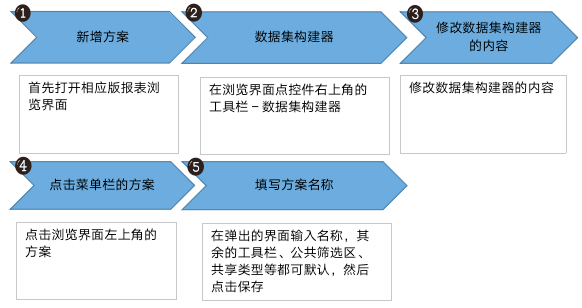
2.操作流程
2.1 新增方案
(1)下面以销售报表为例,首先打开相应版报表
(2)在当前报表页面点击浏览
(3)在浏览界面点击右上角的工具栏–数据集构建器
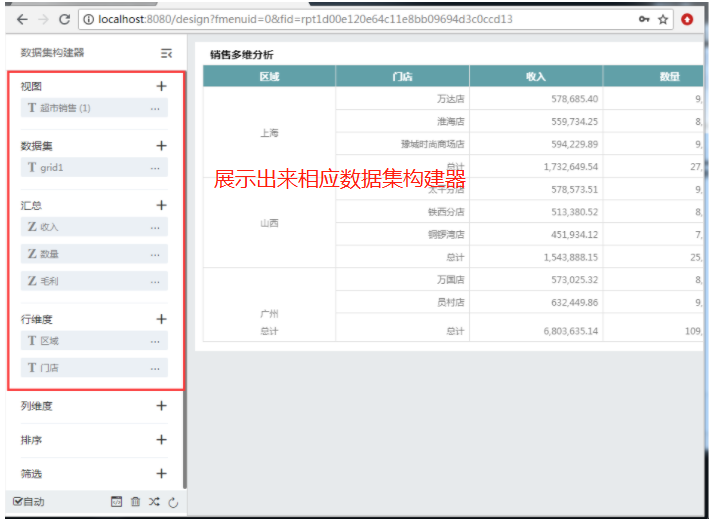
修改数据集构建器的内容删除区域与门店,添加商品再对收入进行排序与选择TOP10

修改好之后可以,点击菜单栏的方案
在弹出的界面输入名称,其余的工具栏、公共筛选区、共享类型等都可选可默认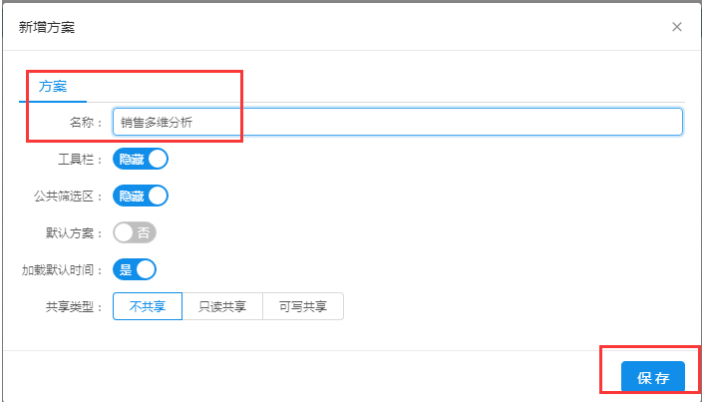
如图:
效果图:
2.2 方案管理
如果已经对报表进行了调整(比如饼图由原来的门店收入占比,现在通过调整维度后,变成了区域收入占比),并且我想保留这个状态,下次可以直接调用,而不需要重新再设置下,那么可以通过方案来实现。
(1)在报表上端中间点击下拉箭头
(2)在弹出的工具栏,点击左上角的方案。
(3)填写方案名称,并且可以对方案配置调整设置工具栏是否开启
默认:如果存在多个方案时,可以设置某个方案为默认,进来就是默认的方案。
只读共享:可以共享给其他用户,其他用户只用“使用”权限,没有“修改”权限
可写共享:可以共享给其他用户,其他用户具有“使用”权限的同时还具有“修改”权限
共享用户:可以共享给对应的用户组/具体某些用户
(4)在页眉工具栏点击“方案”用户可以“另存”“编辑”方案保存把当前的报表状态作为方案保存下来,并设为默认方案或者其享给其它用户使用。如果方案设这了默认,用户再次打开报表,那么报表保持用户保存方案时的筛选状态。
例如以上报表打开时默认的时间是2020年02月,在浏览时选定时间“2019年”,“1季度”,“1月”,希望每次打开都是选定这个时间。那么 就可以报这个报表状态保存为“方案”,并设为默认方案。